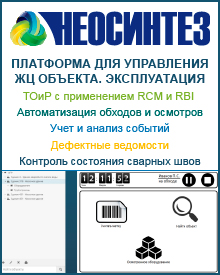Így rajzok szakaszai az általános terv az AutoCAD Civil 3D 2018
- felhasználásának linkek kutatási anyagok: topográfiai tervfájljának és felületi relief az eredeti koordinátákkal;
- konvertáló az eredeti koordinátákat a koordinátarács;
- koordinálja az összehangolás „A + rendszert. B + „;
- létre kell hozni egy magyarázat az épületek és építmények;
- igazító jelek függőleges elrendezése;
- uklonoukazateley elrendezésben.
- Behelyezése külső hivatkozás fájlba felmérés.
A mi rajz ( „Genplan.dwg”) legyen a felület „megkönnyebbülés”, de össze kell hangolni a felület „Topoplan” fájlt (abban az esetben, szerkesztés).
- Nyissa meg a fájlt „Topoplan.dwg”;
- Meghatározza a munka könyvtárba (megosztott erőforrás);
A koordináták a világ koordináta-rendszerben jelennek meg a vonal „Local. helyzetben. " Koordináták „: pozíció rácskoordináták” kézzel kell beállítani, meg kell felelnie a koordinátákat az építési rács.
Most Civil 3D tudni fogja a koordinátákat az MKR és az UCS, és tudjuk, hogy az elfordulási szögét koordinátatengelyeken (ez akkor hasznos, ha a jelölés koordináták).
Ugrás létrehozása grafikus objektumok a középső sík (ez történhet szabványos AutoCAD), és továbbadja az összehangolás eredetű.
- A beállító rács koordinátákat az építési.
Felhasználásával, a következő: hozzon létre egy csoportot a pontok számára kijelölt aláírásával koordináta pontokat, és hozzá ez a csoport speciálisan kialakított stílus címkék (és használhatja a felületet a címkék).
- 5.1. Tervezze pont címkék.
- Pre-létre a „koordináta A” és „B-koordináta.”
Belépünk egy kifejezés nevét, nyomja meg a „Hozzáadás tulajdon” és válassza ki a „Polar pozíció koordinátáinak grid” (a kifejezést „koordináta B” - „keleti irány grid”), a „Tartalom Találatok:” úgy dönt, hogy „karó”.
- Hozzon létre egy címkét stílus pontok „épület helyét.”
A lap „Layout” törli az összes meglévő komponensek és a szöveget komponens „építeni egy”.
Tartalom „épít egy” komponens, 3 elemből áll:
- Alkifejezésre „koordinátája A„balra található a karó jel (Emlékeztetünk arra, hogy «koordináta A” egy karó formátumban);
- Alkifejezésre „koordinátája A„balra található a karó jel (Emlékeztetünk arra, hogy «koordináta A” egy karó formátumban);
- Csak szöveg "A +";
- Része a „koordináta A” jobbra egy karó jel.
Hasonlóképpen, adjunk hozzá egy szöveges rész „B épület” kifejezést használja „koordináta B”.
Végül hozzáadjuk a komponens „Line”.Felhívjuk figyelmét, hogy minden eleme a stílus szög értéke - 32 fok. Ez a szög képest a tengelyek CPM MSC.
A lapon „Offset helyzet” állítsa be a paramétereket léggömbök jelennek meg, amikor mozog a címke kapcsolódási pontjához képest.
- 5.2. Létrehozása pontok megjelenítéséhez koordinátákat.
- Hívja a panel „eszközökkel létrehozni pontok”, és felfedi a teremtés paraméterek gombra kattintva a jobb felső sarokban:
- Adja meg a kívánt beállításokat:
- dot elrendezés réteg
- lekérdezés mark - nem,
- kérjen nevek - nem,
- kérjen leírása - automatikusan
- Az alapértelmezett leírás - „koordinátáit”
- tiltsa kulcsok, fogantyúk - az igazság,
- bibepontú „nem”
- stílus címke - „épület koordinátáit” (létrehoztunk egy stílus).
- Nyomja meg a „Manual”, és adja meg a helyét a pontokat, hogy össze kell hangolni. Mi a kívánt eredmény eléréséhez:
A megbízható ellenőrzési pontok létrehozása térképészeti csoport „koordináták” pont a következő tulajdonságokkal rendelkezik:
Stílusok megjelenítéséhez pontot és címke pontot a csoport található, a lista tetején a Navigátor pontcsoportok előnyt élveznek.Ahhoz, hogy hozzon létre egy táblázatot „Legend az épületek és építmények” használhatja a Civil 3D, célja, hogy kiszámításához anyagok mennyisége.
- 6.3. Hozzárendelés terv tárgyak (épületek, építmények) kiadások
- Megnyitás „menedzsere mennyiségek” a fájl fogyasztási cikkekre.
- Szemelte ki a jobb karakterlánc nevét az épület, ez a cikk hozzárendelni a megfelelő tárgyat a rajz (és így az összes épület).
- 6.4. A jelentés létrehozása.
- Nyissa ki az ablakot „Számoljuk ki a munka mennyiségét,” meg a jelentés típusát „Összefoglaló” és nyomja meg a „Calculate”.
- A „Jelentés a munka mennyisége” azt a jelentést stílus fájlt, és az előnézeti kép az eredmény.
Érdekes, hogy a program szerint rendezi a listát a számokat. - Nyomd meg a gombot „Rajzolj egy” meghatározza a helyét az oldalon, és kap egy táblázatot, amely lehet szerkeszteni: változtatni a szélességét az oszlopok, törölni oszlopokat, módosíthatja a betűtípust, adja meg a jegyzeteket.
Itt érdemes megjegyezni, hogy a modell térben Civil célja, hogy tegye az asztalra tengelyével párhuzamosan a világ koordináta-rendszer (MKR), ami nem jó, ha dolgozunk egy elforgatott FKR. Ezért explication kell helyezni nem a modell és a papírtér, a kereten belül, és hol kellene lennie.
- Az irányító alátámasztási pontok függőleges elrendezés.
Mivel a tojásrakás képezi egyik eleme meghatározó vetített felület létrehozásához megfelelő logikai csoport pontot, a kijelző használjon megfelelő pont a stílus és az aláírás - egy különleges stílus címke felülete.
- 7.2. Egy függőleges elrendezés pont.
- Hívja a panel „eszközök létrehozása pontot”, és állítsa be a kívánt beállításokat:
- dot elrendezés réteg
- lekérdezés védjegy - manuálisan
- kérjen nevek - nem,
- kérjen leírása - automatikusan
- Az alapértelmezett leírás - „támogatás”
- tiltsa kulcsok, fogantyúk - az igazság,
- stílus pontok „Point Függőleges elrendezés” (létrehoztunk egy stílus)
- stílus címke - „nem”.
- Nyomja meg a „Manual”, és adja meg a helyét a referencia pontok a függőleges elrendezés.
- 7.3. Csoport létrehozása pontot
Csoport létrehozása pontot „referenciapontok”, hogy ellenőrizzék a kijelző, és használja az épület felület „tervezet”.
- 7.4. Létrehozása felület „Project”.
Nem fogjuk vizsgálni a folyamat épület felület, számunkra fontos emlékeztetni arra, hogy a cueing felszíni jelek, meg kell építeni, és egy olyan csoport adatpontok „ellenőrző pontok”.
- 7.5. Címke létrehozásához megjelenítéséhez jelek a két felület.
- Tervezze címkefelületre a „Mark a pont” a neve „vörös-fekete”.
- A „Create a stílus tag” a fül „Layout” távolítsa el az alapértelmezett komponensek jelen vannak, és hozzon létre egy alkatrész típusú „Link Text”. Kérésére a „Select Type” válassza ki a típus „Surface”.
- Kattintson az „Add” gombra, és a kijelzőn az „Enter a felület” a jobb gombot, válassza a „projekt”;
- Kérésre „Pont kiválasztása” hivatkozva egy terv csomópont azt a pontot (X);
- Az ablak „Label Properties” rendelt felületén hivatkozások jelen a címkén és az OK gombra.
- Ne töltse ki ezt a funkciót, adja meg az összes többi feltételekkel elhelyezése a címke jelzi referenciapontot tervet. A választás a felületek nem kell.
- Az igazítás uklonoukazateley.
- Hozzon létre egy címkét stílusú „Slope” felület típusa nevű „Uklonoukazatel”.
Alapértelmezésben ez a stílus 2 részből áll: egy „nyíl” és a „lejtő felület.” - Szerkesztő „nyíl” beállításával s egy fix hosszúságú.
- Szerkesztő „lejtő felület” megjelenítési formátum beállítás ppm-ben és pontosság - egész számra.
- Hozzon létre egy szöveges nevű összetevő „hossz”, a tartalom megkérdezni: „hossza a lejtő felület” akár 2 tizedesjegy pontossággal.
Állítsa kötés: felső részének közepén.
- Mi megszervezzük a kétpontos lejtő stílusú címkéket is készíthet hivatkozva pontok függőleges elrendezés.
Végezetül szeretném felhívni a figyelmet arra, hogy az eljárás létrehozására stílus kell elvégezni csak egyszer, majd tárolja azokat a DWT sablon, eredményesen használják a későbbi projektekben.
NEOLANT: hírek és események